Page 1

C706IP
BEZPRZEWODOWA KAMERA IP
PL
Page 2
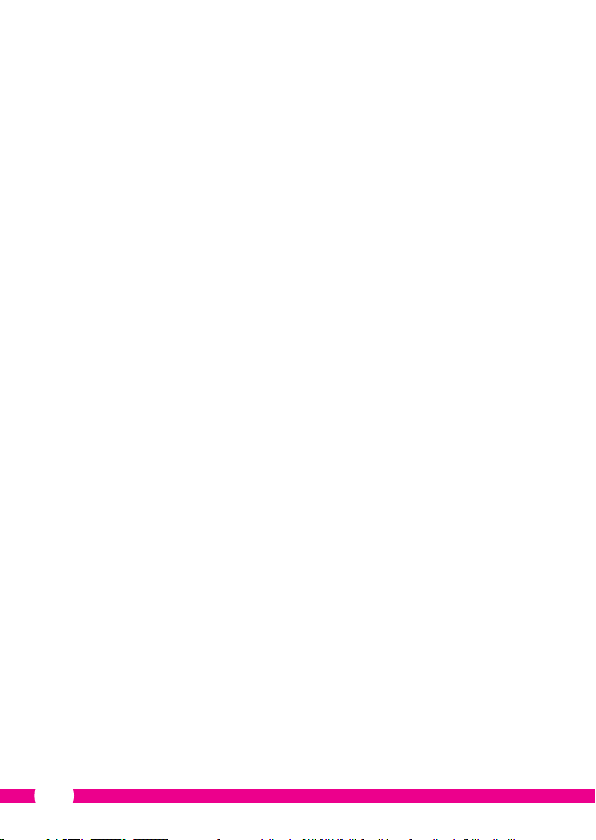
PL
Instrukcja obsługi C706IP
26
2
Page 3
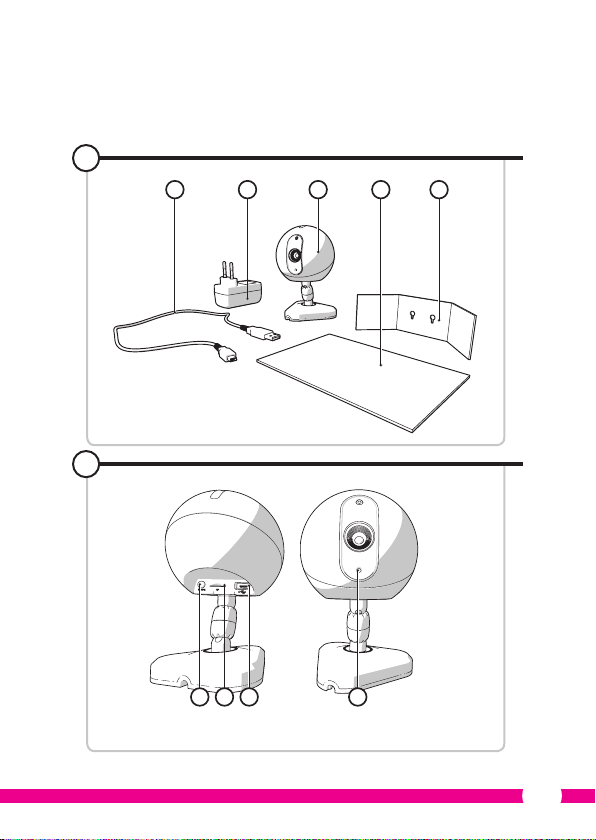
Illustration page
Abbildungsseite
Strona ze strumieniami obrazu
Afbeeldingenpagina
1
1 2 3 4 5
2
Page d’illustrations
Página de ilustraciones
Resim sayfası
Σελίδα εικόνων
Strana s nákresem
Oldal ábrákkal
Pagina cu imagini
Stranica sa slikama
Pagina immagini
4321
3
Page 4
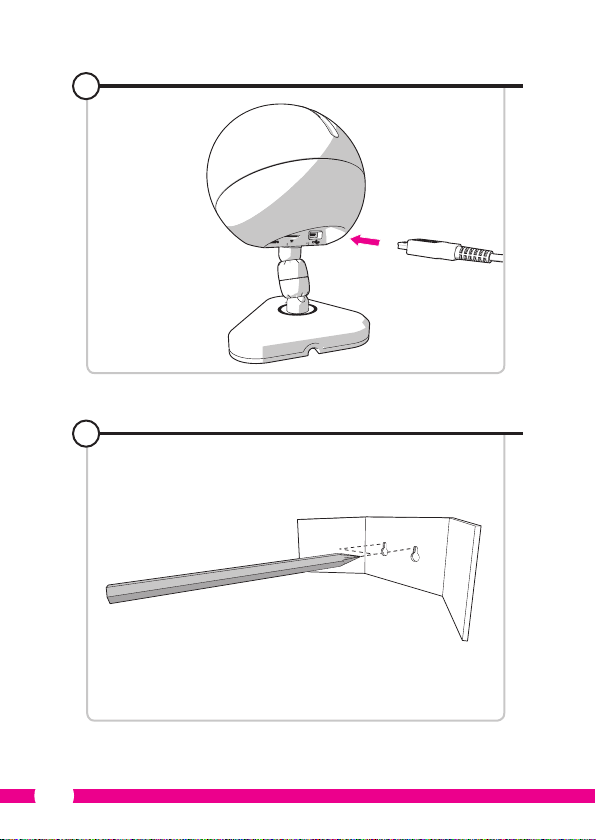
355
4
4
Page 5
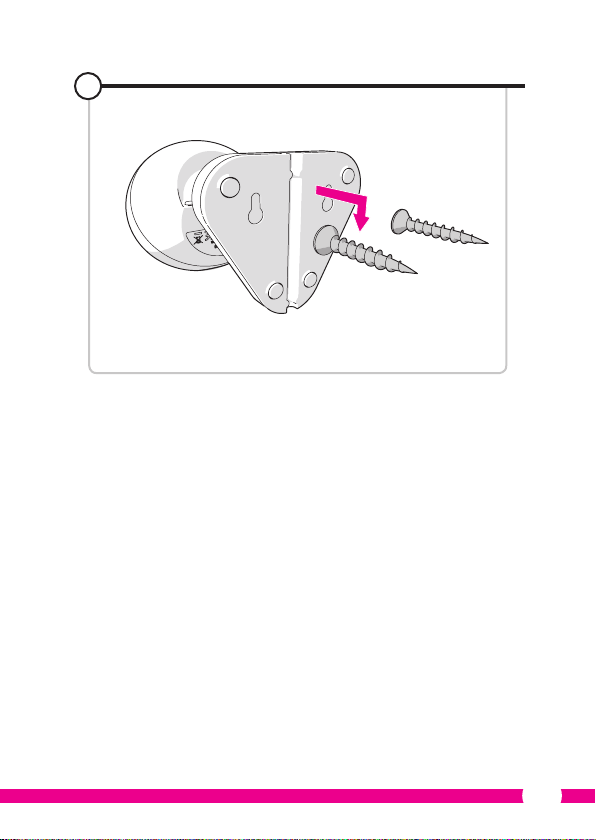
Page 6
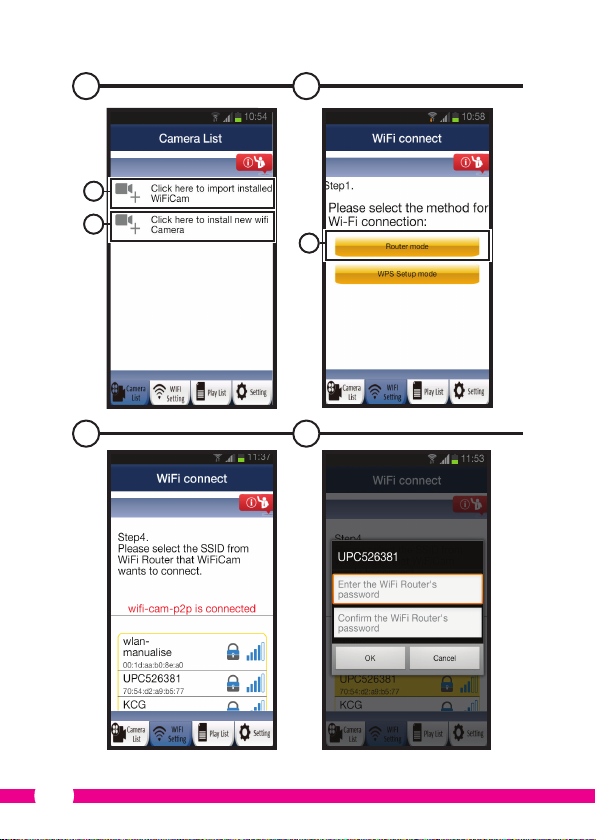
A B
11
12
C D
11
6
Page 7

E F
G H
11
12
4
3
765
7
Page 8

I J
1
2
3
4
5
6
7
8
K L
1
2
3
1
4
5
6
7
1
2
1
2
3
8
Page 9

M
1
2
3
4
5
6
7
1
9
Page 10

Instrukcja obsługi C706IP
Dziękujemy za zakup kamery sieciowej C706IP. Aby jak najszybciej i w jak najprostszy
sposób móc korzystać z kamery, prosimy o dokładne zapoznanie się z niniejszą instrukcją.
Ilustracje do niniejszej instrukcji znajdują się we wcześniejszej części niniejszego rozdziału.
1. Środki prewencyjne i instrukcje
bezpieczeństwa
1.1. Użyte symbole bezpieczeństwa
Ostrzeżenie! Ostrzeżenie wskazuje na ryzyko (poważnych) obrażeń użytkownika lub
uszkodzenia produktu, jeżeli użytkownik nie będzie postępował ściśle z procedurami.
Uwaga! Komunikaty Uwaga informują użytkownika o możliwości wystąpienia
problemów.
!
Rada: Komunikat Rada informuje użytkownika, że istnieją dodatkowe możliwości.
1.1.1. Powiadomienia
Ostrzeżenie! Nie montować urządzenia na wolnym powietrzu, ani nie umieszczać go
tam, gdzie może być narażone na działanie wody lub wilgoci.
Ostrzeżenie! Nie montować produktu w miejscach, gdzie jest bardzo ciepło lub zimno.
Ostrzeżenie! Przed rozpoczęciem montażu sprawdzić, czy w ścianie w danym miejscu,
w którym nastąpi wiercenie, nie znajdują się żadne kable elektryczne lub rury.
Ostrzeżenie! Zasilanie urządzenia można wyłączyć wyciągając wtyczkę z kontaktu.
Następnie należy skontaktować się z działem wsparcia Smartwares, jeżeli:
• otwarcie części sprzętu, zmoczenie, lub upadek;
• kabel zasilający adaptera jest rozerwany lub otwarty w wyniku czego widoczny jest
metal;
• obudowa adaptera jest uszkodzona;
• adapter miał styczność z wilgocią lub cieczą;
• uszkodzone jest szkiełko kamery;
Ostrzeżenie! Nie wolno samodzielnie otwierać produktu ani go naprawiać. Spowoduje
to utratę gwarancji. Naprawę można zlecać wyłącznie certykowanym serwisantom.
26
Page 11

Ostrzeżenie! Korzystać wyłącznie z oryginalnych akcesoriów.
Ostrzeżenie! Trzymać produkt poza zasięgiem dzieci.
Ostrzeżenie! Odłączyć urządzenie od wszelkich źródeł zasilania przed jego
czyszczeniem.
Ostrzeżenie! Do czyszczenia stosować suchą, czystą ściereczkę.
Ostrzeżenie! Nie używać żadnych środków do szorowania, żrących lub na bazie
rozpuszczalnika do czyszczenia produktu.
Ostrzeżenie! Wyciągnąć adapter z gniazdka w przypadku burzy, błyskawic i gdy
produkt przez dłuższy czas nie jest użytkowany.
Uwaga! Zamontuj produkt zgodnie z instrukcjami zawartymi w niniejszym
przewodniku. W razie wątpliwości skontaktuj się ze specjalistą -monterem i zawsze
przestrzegaj obowiązujących lokalnych przepisów dotyczących montażu.
Uwaga! Unikać bezpośredniego działania promieni słonecznych na kamerę.
Uwaga! Nie ustawiać kamery w kierunku gałęzi lub innych poruszających się obiektów.
Uwaga! Produktu nie wolno utylizować z innymi, nieposegregowanymi odpadami z
gospodarstw domowych, ale należy oddać do odpowiedniego punktu zbiórki.
Uwaga! Należy uzyskać informacje odnośnie lokalnych możliwości utylizacji produktu.
Nie wyrzucać części lub akcesoriów do urządzenia, ale najpierw sprawdzić czy mogą
zostać poddane recyklingowi lub zostać ponownie użyte.
Uwaga! Systemy bezprzewodowe mogą być zakłócane przez bezprzewodowe
telefony, kuchenki mikrofalowe oraz inne bezprzewodowe urządzenia, które działają
w zakresie 2,4 GHz. Trzymać urządzenia na co najmniej 3 metry z dala od możliwych
źródeł zakłóceń w trakcie instalacji i obsługi.
Uwaga! Kamera w nocy nie działa przy założonym szkiełku. Należy to uwzględnić przy
montażu.
2. Eksploatacja zgodna z przeznaczeniem
C706IP to kamera monitorująca, która umożliwia odtwarzanie obrazu z monitoringu
na smartphonie za pomocą aplikacji "uCare Cam". W tym celu kamera C706IP musi być
podłączona do sieci WIFI.
W ciągu dnia kamera może nagrywać obraz wideo i audio. Ponadto kamera jest
wyposażona w czujnik ruchu oraz czujnik dźwięku.
Uwaga! Instrukcja obsługi zakłada eksploatację kamery za pomocą telefonu
z systemem Android. Dla iPhona najważniejsze kroki zostały przedstawione w
oddzielnym dokumencie. Pozostałe działania są podobne do aplikacji na system
Android.
3. Specykacja techniczna
3.1. Ogólna specykacja produktowa
Czujnik: 1/6” Czujnik koloru CMOS
Rozdzielczość: 640 x 480 pikseli (300k pikseli)
Obiektyw podczerwieni: f: 3.0mm
Kąt ustawienia: 55 stopni
Kompresja wideo: MJPEG
Klatki na sekundę: 1 ~ 25fps(QVGA)
Źródło zasilania: adapter 230VAC/5VDC/1A
Zużycie energii: 5W (maks.)
Temperatura: 0°C ~ 55°C (32°F~131°F)
27
Page 12

Minimalne wymogi systemowe:
Pamięć karty: Obsługuje kar tyt microSD do 32 GB
Wspierany system mobilny OS: iOS 5.0 i wyższy / Android 4.0 i wyższy
Certykaty: CE, FCC, RoHS, R&TTE
Gwarancja: Ograniczona 3-letnia gwarancja
3.2. Główne części
1. Kabel USB
2. Adapter
3. C706IPkamera z podstawką
4. Instrukcja obsługi
5. Szablon tekturowy
3.3. Podłączenia
1. Przycisk Reset / WPS
2. Wejście karty Micro SD
3. Złącze Micro USB
4. Mikrofon
1
2
4. Instalacja kamery
4.1. Podłączenie kamery
• Wprowadź kabel USB do adapteru w złączu micro USB kamery 3.
• Następnie włóż wtyczkę adaptera do gniazdka.
• Wstrzymaj się z instalacją kamery do chwili aż zielony i czerwony wskaźnik LED będą
migać na zmianę.
Możesz dodać IP kamery do telefonu za pomocą routera WIFI. Możesz w tym celu wybrać
połączenie w trybie routera lub przez kongurację WPS. Poniżej objaśniamy zasady
podłączania w trybie routera.
4.2. Podłączanie kamery do smartphona w trybie
routera
Uwaga! Do nawiązania bezprzewodowego połączenia z kamerą potrzebny jest
bezprzewodowy router.
Uwaga! Jeżeli router posiada hasło, konieczne będzie podanie tego hasła.
Uwaga! Do instalacji aplikacji „uCare Cam” wymagany jest smartfon z dostępem do
sieci Internet.
W celu ustawienia kamery przez system Android przejść do paragrafu 4.2.1. W celu
ustawienia kamery przez system iOS przejść do paragrafu 4.2.2.
4.2.1. Android
• Pobrać aplikację "uCare Cam" przez Google Play i zainstalować ją.
• Uruchom aplikację. Pojawi się ekran startowy aplikacji.
• Naciśnij przycisk „Click here to install new wi Camera” (kliknij tutaj, aby dodać kamerę)
A2
. Pojawi się menu „WiFi connect” (dodaj kamerę) B.
A
28
Page 13

• Naciśnij przycisk "Routermode"B1, aby dodać kamerę przez sieć WIFI.
• Sprawdź, czy wskaźniki LED na kamerze migają na zmianę na czerwono i zielono. W
takim przypadku naciśnij na "next".
Uwaga! W przypadku braku migania wskaźników zielonego i czerwonego na
przemian:
• Ponownie podłącz adapter do gniazdka.
• Odczekaj 15 sekund i przytrzymaj przycisk WPS/RSET przez 10 sekund.
• Sprawdź, czy wskaźniki LED na kamerze migają na zmianę na czerwono i zielono.
• Następnie naciśnij "next".
• Odczekaj aż pojawi się poniższy ekran i zobaczysz obraz wideo. Następnie naciśnij
"next".
• Wybierz sieć WIFI, za pomocą której chcesz połączyć się z kamerą.
• Wprowadź hasło dla wybranej sieci WIFI i dwukrotnie naciśnij przycisk "OK".
Uwaga! Jeżeli router posiada hasło, konieczne będzie podanie tego hasła.
• Na tym ekranie naciśnij "OK". Kamera jest teraz podłączona online i została dodana do
listy kamer.
4.2.2. iOS
• Otw
• Naciśnij w menu "WI-FI" i odczekaj aż telefon wyszuka sieci "wi-cam-p2p".
• Kliknij sieć, aby nawiązać połączenie.
• Pobrać aplikację "uCare Cam" przez App Store i ją zainstalować.
• Uruchom aplikację. Pojawi się ekran startowy aplikacji.
• Naciśnij przycisk „Click here to install new wi Camera” (kliknij tutaj, aby dodać kamerę)
. Pojawi się menu „WiFi connect” (dodaj kamerę) B.
• Naciśnij przycisk "Routermode"B1, aby dodać kamerę przez sieć WIFI.
• Kliknij "next". Następnie wprowadź nazwę routera oraz powiązane hasło i kliknij "next".
Uwaga! Jeżeli router posiada hasło, konieczne będzie podanie tego hasła.
Po otrzymaniu danych przez kamerę zostanie ona ponownie uruchomiona.
• Kliknij "next". Teraz wprowadź nazwę użytkownika i hasło kamery.
!
Rada: Standardowo nazwa użytkownika to "admin". Fabrycznie ustawionym hasłem
jest "0000".
Kamera zostanie ponownie uruchomiona a połączenie nastąpi przez router, może to
potrwać maksymalnie 10 minut. Jeżeli się to uda, wskaźnik LED kamery zapali się na
pomarańczowo.
Uwaga! Jeżeli wskaźnik LED nie zapali się na pomarańczowo, sprawdź czy kamera
znajduje się w zasięgu działania routera. Następnie ponownie wykonaj powyższe kroki.
• Uruchom aplikację. Pojawi się ekran startowy aplikacji.
• Kliknij nazwę kamery, aby wykonać połączenie.
E
C
D
A
A
29
Page 14

4.3. Dodaj kamerę do nowego smartphona za pomocą
kodu QR.
Uwaga! Funkcja ta jest aktywna wyłącznie, jeżeli kamera jest już podłączona do innego
smartphona. Przejdź w tym celu do paragrafu 4.2.2. w przypadku systemu Android, i
4.2.2. w przypadku iOS.
4.3.1. Android
• Uruchom aplikację. Pojawi się ekran startowy aplikacji.
• Naciśnij przycisk „Click here to import installed WiFiCam” (kliknij tutaj, aby dodać
kamerę). Pojawi się menu „WiFi connect” (dodaj kamerę).
• Nacisnąć przycisk "QR code". F Zeskanować kod QR na spodzie kamery.
Po zeskanowaniu pojawi się ekran G.
• Naciśnij "Please Input" i wprowadź hasło kamery. Następnie naciśnij "OK".
Uwaga! "Camera's Password" jest fabrycznie ustawione na "0000".
Kamera jest teraz podłączona do smartphona i została dodana do listy kamer E.
4.3.2. iOS
• Uruchom aplikację. Pojawi się ekran startowy aplikacji.
• Naciśnij symbol "+" w prawym górnym rogu ekranu.
• Nacisnąć przycisk "Scan camera QR code". Zeskanować kod QR na spodzie kamery.
Po zeskanowaniu pojawi się ekran G.
• Naciśnij "Please Input" i wprowadź hasło kamery. Następnie naciśnij "Done".
Uwaga! "Camera's Password" jest fabrycznie ustawione na "0000".
Kamera jest teraz podłączona do smartphona i została dodana do listy kamer E.
4.4. Montaż kamery
Uwaga! Sprawdzić, czy kamera prawidłowo funkcjonuje w wybranej lokalizacji zanim
rozpoczniesz montaż.
Kamerę można ustawić na płaskim podłożu lub przykręcić w dowolnym miejscu.
Przed zamontowaniem kamery przy pomocy śrub wykonać następujące kroki:
• Narysuj otwory na wybranym podłoży za pomocą dostarczonych kartoników 4.
Uwaga! Użyj śrub w głowicą, która pasuje do podstawy kamer y.
Uwaga! Jeżeli podłoże jest za twarde, aby dokonać nawiertu otworów (kamień/
gazobeton), wówczas należy wstępnie nawiercić otwory i zastosować kołki.
• Wsuń podstawę kamery na śruby.
5. Zarządzanie kamerą za pomocą smartfonu
Pamiętaj, by kamera była połączona przez aplikację "uCare Cam" z telefonem (patrz
paragraf 4.2.).
Uwaga! W tym rozdziale przedstawione są działania dla telefonu z systemem Android.
Działania dla iPhona są podobne do aplikacji na system Android.
5
A
A
30
Page 15

5.1. Oglądanie obrazu z kamery na smartphonie
• Na ekranie początkowym aplikacji naciśnij kamerę, którą chcesz zarządzać. E Na
smartfonie pojawi się obraz z kamery.
Uwaga! Brak obrazu może oznaczać zbyt niską prędkość połączenia
bezprzewodowego. W takim wypadku zmniejsz rozdzielczość obrazu (zob. rozdział
5.1.2.)
Na ekranie kamery dostępnych jest wiele opcji:
• Naciśnij przycisk „Snapshot”
• Naciśnij przycisk Microphone H2, aby włączyć i wyłączyć mikrofon.
• Naciśnij przycisk Help H3, aby uzyskać szczegółowe informacje.
5.1.1. Zakładki
Camera ListH4: Jest to ekran początkowy aplikacji. Tutaj możesz dodać
WIFI SettingH5: W tej zakładce można dodać nową kamerę.
Play ListH6: Tutaj pokazana zostaje dla każdej kamery lista migawek.
SettingH7: Tutaj można zobaczyć listę z zainstalowanymi kamerami.
Rada: Standardowo "Manager's name" jest fabrycznie ustawiona jako "admin".
"Manager's password" jest fabrycznie ustawione na "0000".
5.1.2. Zmiana ustawień kamery na smartphonie z systemem Android
• Nacisnąć na ekran początkowy aplikacji w zakładce "Settings".
• Nacisnąć na kamerę, której ustawienia chcesz zmienić.
• Wprowadź w pozycji "Manager's Name" nazwę użytkownika, a w pozycji "Manager's
Password" przypisane hasło i naciśnij "OK".
Rada: Standardowo "Manager's name" jest fabrycznie ustawiona jako "admin".
"Manager's password" jest fabrycznie ustawione na "0000".
Camera InfoI1: Naciśnij ten przycisk, aby uzyskać szczegółowe
Change WiFi RouterI2: Naciśnij ten przycisk, aby wyświetlić listę z dostępnymi
Alert & Notify SettingI3: Naciśnij ten przycisk, aby ustawić, czy chcesz otrzymać
Real time video SettingI4: Naciśnij ten przycisk, aby między innymi włączyć i
SD Card Recording SettingI5: Naciśnij ten przycisk, aby wprowadzić ustawienia dla
SD Card Video PlaybackI6: Naciśnij ten przycisk, aby obejrzeć nagrania z karty SD.
H
H1
(zdjęcie), aby wykonać zdjęcie za pomocą kamery.
nową kamerę, importować kamerę oraz uzyskać podgląd
do obrazu z już zainstalowanych kamer.
Wprowadź nazwę użytkownika i hasło, aby zmienić
ustawienia.
informacje, w tym adres IP.
sieciami WIFI i ewentualnie dokonać zmian.
komunikat o wykryciu przez czujniki kamer y ruchu lub
dźwięku. Szczegółowe informacje patrz paragraf 5.2.
wyłączyć mikrofon oraz aby włączyć i wyłączyć zegar.
W pozycji "Video quality setting" można zmienić
rozdzielczość obrazu wideo.
nagrywania na karcie SD.
31
Page 16

Password SettingI7: Naciśnij ten przycisk, aby zmienić nazwę użytkownika
I8
Date & Time
5.2. Wykrywanie ruchu i dźwięku
Za pomocą tej funkcji kamera generuje komunikat o wykryciu ruchu lub dźwięku.
5.2.1. Email snapshot alert
Za pomocą tej funkcji otrzymasz email ze zdjęciem w przypadku wykrycia przez k amerę
ruchu lub dźwięku.
Uwaga! Dla tej funkcji wymagane jest posiadanie adresu gmail.
• Naciśnij "Alert & Notify Setting" w menu "Settings" I.
• Naciśnij "Email snapshot alert" J1. Następnie naciśnij "Email snapshot alert" K1.
• Naciśnij "Motion detection enabled", aby otrzymać komunikat, gdy kamera wykryje
• Naciśnij "sensitivity", aby nastawić czułość. Możesz wybrać jedną z opcji: wysoka,
• Naciśnij "Sound detection enabled", aby otrzymać komunikat, gdy kamera wykryje
• Naciśnij "sensitivity", aby nastawić czułość. Możesz wybrać jedną z opcji: wysoka,
• Naciśnij "SD card remove detection", aby otrzymać komunikat, gdy karta SD zostaje
• Naciśnij "SD card out of space alert", aby otrzymać komunikat, gdy karta SD jest
• W pozycji "Notication subject" ustaw temat wiadomości mail, w której otrzymasz
• Wprowadź w "Receiver Email" adres email, na który chcesz otrzymywać powiadomienia
• Naciśnij "Gmail SMTP email account", aby wprowadzić adres gmail, z którego zostanie
5.2.2. Phone App alert notication
Za pomocą tej funkcji otrzymasz powiadomienie na telefon w przypadku wykrycia przez
kamerę ruchu lub dźwięku.
• Naciśnij "Alert & Notify Setting" w menu "Settings" I3.
• Naciśnij "Phone App alert noticitation" J2. Następnie naciśnij "Phone App alert
• Naciśnij "Motion detection enabled", aby otrzymać komunikat, gdy kamera wykryje
• Naciśnij "sensitivity", aby nastawić czułość. Możesz wybrać jedną z opcji: wysoka,
: Naciśnij ten przycisk, aby zmienić datę i godzinę.
ruch K2.
umiarkowana, niska. K3.
dźwięk K4.
umiarkowana, niska. K5.
wyjęta K6.
włożona K7.
komunikat L1.
L2
.
wysłana wiadomość L3. W pozycji "Password" wprowadź hasło do skrzynki email.
noticitation" M1.
ruch M2.
umiarkowana, niska. M5.
w "Manager's Name" i hasło w "Manager's Password".
Hasło kamery można także zmienić w pozycji "Camera's
Password".
32
Page 17

• Naciśnij "Sound detection enabled", aby otrzymać komunikat, gdy kamera wykryje
M4
.
dźwięk
• Naciśnij "sensitivity", aby nastawić czułość. Możesz wybrać jedną z opcji: wysoka,
umiarkowana, niska. M5.
• Naciśnij "SD card remove detection", aby otrzymać komunikat, gdy karta SD zostaje
wyjęta M6.
• Naciśnij "SD card out of space alert", aby otrzymać komunikat, gdy karta SD jest
6. Czyszczenie i konserwacja
Urządzenia nie wymagają konserwacji, dlatego nie należy ich otwierać. Otwarcie
urządzenia powoduje unieważnienie gwarancji. Czyścić jedynie zewnętrzną stronę
urządzenia, delikatną, suchą ściereczką lub szczoteczką
7. Ochrona środowiska
nieprawidłowo zutylizowanego urządzenia. Recykling materiałów przyczynia się do
zachowania naturalnych zasobów. Dlatego nie należy wyrzucać starych urządzeń
elektrycznych i elektronicznych wraz z odpadami domowymi.
8. Gwarancja
Urządzenie to jest objęte ograniczoną 3 roczną (letnią) gwarancją. Warunki gwarancji
znajdują się na: www.elro.eu.
M7
włożona
.
Ostrzeżenie! Odłączyć urządzenie od wszelkich źródeł zasilania przed jego
czyszczeniem.
Symbol na sprzęcie, akcesoriach lub opakowaniu wskazuje na to, że produkt ten
nie może być wyrzucany wraz z domowymi odpadami. Urządzenie należy
przekazać do punktu zbiórki recyklingu sprzętów elektrycznych i elektronicznych
na terenie UE i w innych krajach europejskich. Utylizując urządzenie we właściwy
sposób, pomagamy chronić środowisko i zdrowie przed szkodliwym wpływem
33
Page 18

114
Page 19

EC DECLARATION OF CONFORMITY
EC DECLARATION OF CONFORMITY
GB
Smartwares hereby declares that the device complies with the essential requirements and other relevant
provisions of Directive 1999/5/EC. Go to www.elro.eu for the declaration of conformity or scan the QR code.
D
Hiermit erklärt Smartwares, dass sich das Gerät in Übereinstimmung mit den grundlegenden Anforderungen und
den übrigen einschlägigen Bestimmungen der Richtlinie 1999/5/EG bendet. Die Konformitätserklärung nden Sie
auf www.elro.eu oder scannen Sie den QR-Code.
Hierbij verklaart Smartwares dat het toestel in overeenstemming is met de essentiële eisen en de andere relevante
NL
bepalingen van richtlijn 1999/5/EG. Ga naar www.elro.eu voor het document van conformiteit of scan de QR code.
Par la présente Smartwares déclare que l'appareil est conforme aux exigences essentielles et aux autres
F
dispositions pertinentes de la directive 1999/5/CE. Pour le document de conformité, visitez www.elro.eu ou
scannez le code QR.
Niniejszym Smartwares oświadcza, ze wyrób jest zgodny z zasadniczymi wymogami oraz pozostałymi stosownymi
PL
postanowieniami Dyrektywy 1999/5/WE. Certykat zgodności można pobrać ze strony www.elro.eu, lub
zeskanować kod QR. W celu pobrania deklaracji zgodności przejdź do witryny www.elro.eu lub zeskanuj kod QR.
E
Por medio de la presente Smartwares declara que el equipo cumple con los requisitos esenciales y cualesquiera
otras disposiciones aplicables o exigibles de la Directiva 1999/5/CE. Para ver el documento de conformidad, visite
www.elro.eu o digitalice el código QR.
GR
Με το παρών η Smartwares δηλώνει ότι η συσκευή είναι σύμφωνη με τις σημαντικές απαιτήσεις και τις άλλες
σχετικές διατάξεις της οδηγίας 1999/5/EG. Πηγαίνετε στο www.elro.eu για το έγγραφο συμμόρφωσης ή σαρώστε
τον κωδικό QR.
CZ
Smartwares tímto prohlašuje, že toto zařízení odpovídá základním požadavkům a dalším ustanovením směrnice
1999/5/ES. Dokument o shodě najdete na stránce www.elro.eu nebo k němu přejděte naskenováním QR kódu.
H
A Smartwares ezennel kijelenti, hogy a készülék megfelel az 1999/5/EK irányelvek alapvető követelményeinek és
más vonatkozó előírásainak. Lépjen tovább a www.elro.eu oldalra a megfelelőségi nyilatkozathoz, vagy szkennelje
be a QR kódot.
Smartwares declară prin prezenta că echipamentul se aă în conformitate cu cerinţele esenţiale şi alte prevederi
RO
relevante ale Directivei 1999/5/CE. Pentru declaraţia de conformitate mergeţi la www.elro.eu sau scanaţi codul QR.
İşbu belge ile Smartwares bu cihazın 1999/5/EC Direktinin temel gerekliliklerine ve diğer ilgili hükümlerine uygun
TR
olduğunu beyan eder. Uygunluk belgesi için www.elro.eu adresine gidin veya QR kodunu tarayın.
Smartwares ovime izjavljuje da uređaj udovoljava svim osnovnim zahtjevima i ostalim relevantnim odredbama
HR
direktive 1999/5/EZ. Dokument o sukladnosti potražite na www.elro.eu ili skenirajte QR kôd.
Smartwares dichiara con la presente che l'apparecchio è conforme alle esigenze essenziali e alle altre disposizioni
I
pertinenti della direttiva 1999/5/CE. Per il documento di conformità, visitare www.elro.eu o eseguire lo scan del
codice QR.
QR code
QR code
Authorized representative: Mr. Ad Netten
Authorized representative: Mr. Ad Netten
Quality Manager
Quality Manager
Date: 01.02.2013
Date: 01.02.2013
115
Page 20

C706IP - 2,4 GHz.
